Как обновить лайтрум: Как обновить Lightroom — Уроки по Adobe
Важное обновление Adobe Lightroom Classic. Заметка от читателя Радоживы
Материал по Adobe Lightroom Classic специально для Радоживы подготовил Александр Онищенко (facebook). Если кому-то будет от этого легче, то он может носить рекламный характер.
Lightroom 11
Уважаемые лайтрумщики и лайтрумщицы, для вас отличная новость!
Adobe обновила Lightroom Classic до 11-ой версии (Photoshop тоже обновился до версии 23). Сегодня публикую предварительный обзор новых функций, написанный по материалам статьи (Andrew S. Gibson). Через некоторое время опубликую уже собственные детальные обзоры по затронутым вопросам.
Недавно я начал публиковаться на сайте “Радожива”, планирую делать это на постоянной основе. Поэтому хочу кратко представиться здешней аудитории.
Я, Александр Онищенко, 15 лет назад увлёкся цифровым фото. Вопросы съёмки и обработки интересовали меня в равной мере, и уже через несколько лет я начал проводить мастерклассы по данной тематике. Начинал в Москве (сейчас по понятным причинам, Москва отпала), потом и в Киеве. Одновременно публиковал профильные статьи в LiveJournal.
Одновременно публиковал профильные статьи в LiveJournal.
Александр Онищенко
Разработал и преподаю авторский онлайн-курс “Эффективная работа в Adobe Lightroom с нуля“. По ссылке подробная программа курса, а также информация о том, как на него записаться и сколько это стоит. В ноябре стартует очередная группа. При добавлении туда хотя бы одного студента, стоимость обучения для всех снизится до минимальной.
Приходите, буду рад каждому! Сложно решиться вот так вот? Быть может, вам помогут отзывы моих студентов. А ещё я калибрую мониторы и ноутбуки в Киеве.
Спасибо за внимание! Перехожу к основной теме – обновление Lightroom. Новая версия включает в себя крупное обновление способов создания выделений и масок, а также несколько небольших обновлений, добавляющих новые функции.
Изменения инструментов локальной коррекции давно ожидаемы. Они позволят поднять работу в Lightroom на новый уровень. Создание выделений станет намного проще и быстрее.
Новинка Lightroom Classic # 1: панель маскирования.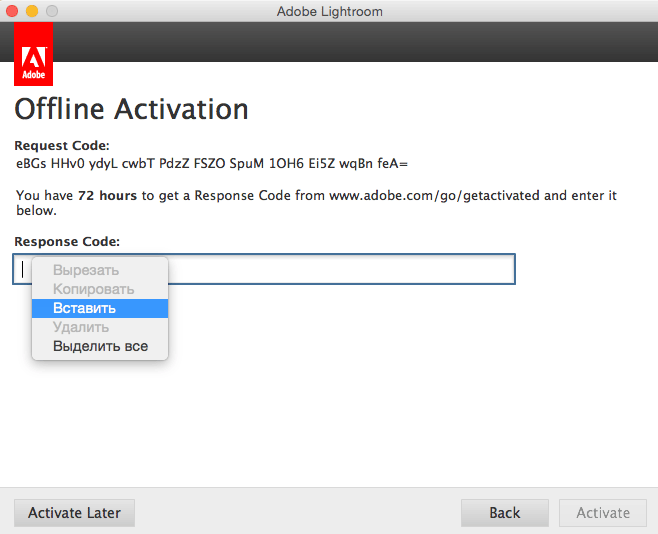
Adobe изменила дизайн панели инструментов под панелью “Histogram”, заменив значки “Graduated Filter”, “Radial Filter” и “Adjustment Brush” одним значком “Masking”:
рис. 03
Клик по нему открывает новую панель “Masks” (рис. 04). Здесь вы увидите все маски, сделанные ранее:
рис. 04
Наведите указатель мыши на маску, чтобы увидеть наложение, отображаемое на фотографии. Например, на рис. 05 вы можете увидеть маску, сделанную с помощью корректирующей кисти. Еще одна приятная новость: теперь легче изменить цвет наложения, чтобы его было легче увидеть (рис. 05, цвет выделения изменён на зеленый):
рис. 05
Для создания новой маски кликните кнопку “Create New Mask”:
рис. 06
Теперь у вас есть восемь вариантов маскирования, включая знакомые кисть, линейный градиент и радиальный градиент. Названия изменились, но функции каждого инструмента остались прежними.
Новые инструменты включают параметры “Color Range”, “Luminance Range” and “Depth Range”.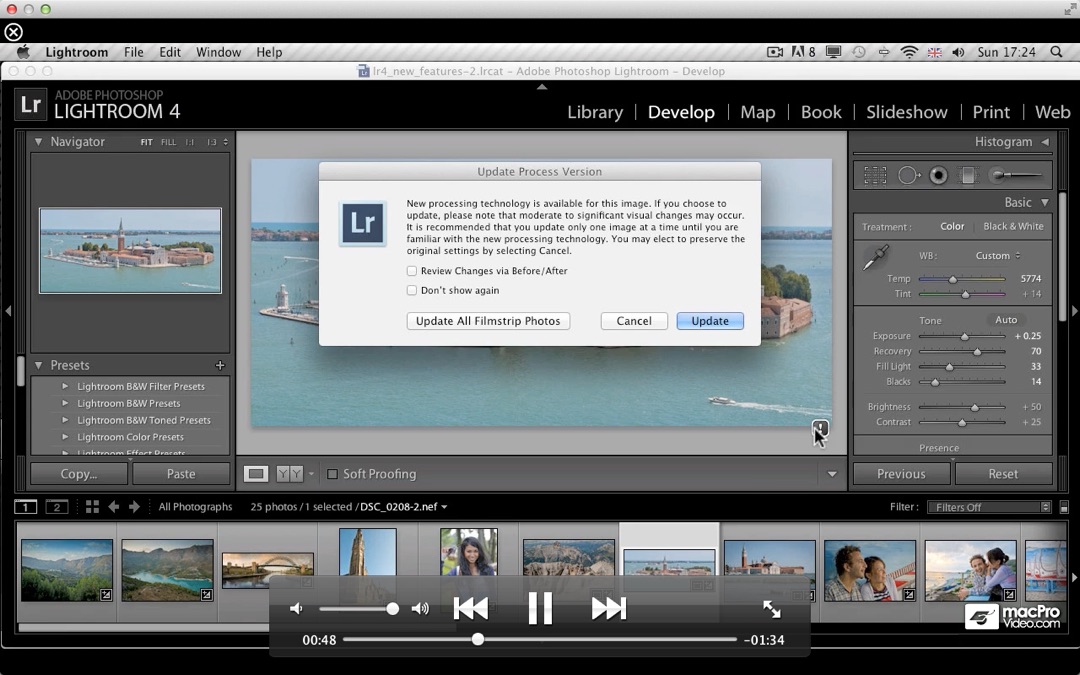 Эти инструменты существовали и в Lightroom Classic v10, но только как опция для изменения другой маски. Теперь вы можете использовать их как самостоятельные инструменты создания масок.
Эти инструменты существовали и в Lightroom Classic v10, но только как опция для изменения другой маски. Теперь вы можете использовать их как самостоятельные инструменты создания масок.
Другие новые инструменты – “Select Subject” and “Select Sky”. Это инструменты на основе искусственного интеллекта, которые позволяют быстрее и проще замаскировать объект или небо.
Давайте посмотрим, как это работает. Выбор “Select Subject” на фотографии выше приводит к появлению такой маски:
рис. 07
Это намного быстрее и точнее, чем старый способ использования корректирующей кисти. Вы можете инвертировать маску, чтобы маскировать фон, а не объект:
рис. 08
Выделение неба при помощи “Select Sky”:
рис. 09
И инверсия этого выделения:
рис. 10
При помощи любого из восьми инструментов выделения можно добавить или вычесть новое выделение к/из уже созданного. Это помогает выделять лишь то, что вам нужно.
Насколько точна маскировка?
Это зависит от предмета.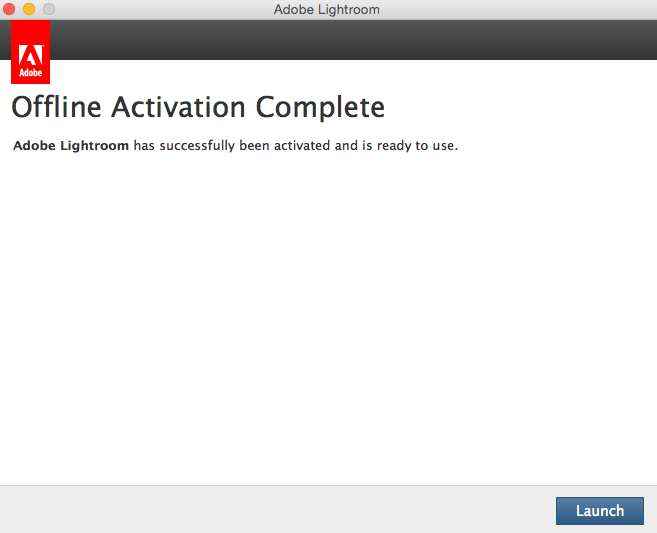 Бывают случаи, когда это работает не слишком хорошо, но в большинстве случаев результат устраивает. Взгляните, например, на этот портрет. Применён инструмент “Select Subject”:
Бывают случаи, когда это работает не слишком хорошо, но в большинстве случаев результат устраивает. Взгляните, например, на этот портрет. Применён инструмент “Select Subject”:
рис. 11
Новинка Lightroom Classic # 2: новые пресеты.
Adobe добавила более 70 пресетов Premium в модуль “Develop”. Вы найдете их в нижней части панели Presets. Подобные пресеты в 10-й версии не вызывали у меня особого восторга. Посмотрим на новую версию.
рис. 12
Новинка Lightroom Classic # 3: улучшение панели метаданных.
Теперь вы можете настроить метаданные, отображаемые в меню “Default” на панели “Metadata”. Убедитесь, что меню “Default” активно, затем нажмите кнопку “Customize”:
рис. 13
Теперь вы можете выбрать, какие именно метаданные будут отображаться в меню по умолчанию:
рис. 14
Новинка Lightroom Classic # 4: более быстрая синхронизация при пакетной разработке.
Adobe обещает значительное повышение производительности при копировании и вставке выполненных коррекций в другие фото в модуле “Develop”. Превью, отображаемые в Film Strip (лента кадров), обновляются намного быстрее.
Превью, отображаемые в Film Strip (лента кадров), обновляются намного быстрее.
Новинка Lightroom Classic # 5: еще два варианта панели фильтров в модуле “Library”.
Adobe добавила еще два параметра в разделе “Metadata”на панели фильтров – “Месяц” и “День”. Они помогают искать фотографии по дате:
рис. 15
Важно: обновление каталога.
При обновлении до версии 11, Lightroom Classic обновит рабочий каталог. Это происходит всегда при обновлении основной версии (с версии 9 до версии 10 или с версии 10 до версии 11 и т.д.).
Вы увидите это сообщение, когда впервые откроете Lightroom Classic v11:
рис. 16
Lightroom Classic предлагает дать новому каталогу имя, чтобы отличить его от старых каталогов. Я предлагаю “Lightroom Classic Catalog v11”, но вы, конечно, можете использовать любое другое имя.
Когда обновление каталога будет завершено, вы увидите в его папке что-то подобное:
рис. 17
На этом предварительный обзор Lightroom 11 закончен. Хороших вам кадров!
Хороших вам кадров!
Больше материалов от читателей Радоживы найдете здесь.
Adobe выпустила июньское (2021) обновление Lightroom Classic, InDesign и Illustrator
2021-06-0909.06.2021 / Константин Биржаков
Твитнуть
Переход на новую платформу, несомненно, непросто решение, однако компания Apple и из этого события устроила отличный инфоповод, ведь все новостные ленты так или иначе пестрят сообщениями об обновлении той или иной графической программы, которая теперь будет поддерживать процессор M1 от Apple. В свою очередь, софтверный гигант Adobe не остаётся в стороне – чуть ли не каждую неделю выходят новости об обновлении приложений компании. Первым на M1 заработал Photoshop, как и положено главному из главных, сегодня пришла очередь обновиться Lightroom Classic, InDesign и Illustrator.
И будет совершенно неверным заявить, что только лишь Lightroom Classic порадует фотографов, так как в наш цифровой век творческие люди, как правило, в своей работе используют весь арсенал приложений Adobe, создавая порой умопомрачительные проекты, которые проектируются при помощи чуть ли не всей линейки предлагаемых инструментов, включая и After Effects, и InDesign, и так далее по списку.
Lightroom Classic теперь работает на Mac с новым чипом M1
Итак, сегодня обновление получили Lightroom Classic (version 10.3), InDesign и Illustrator; обновления так или иначе коснулись всех фотоприложений компании, в том числе появились 70 новых от 7 современных авторов.
- Lightroom Classic теперь работает на Mac с новым чипом M1, что по словам разработчиков, приводит к “ фантастическому увеличению скорости”. Большинство операций в Lightroom Classic на Mac M1 будут работать в два раза быстрее, включая запуск, импорт, экспорт и увеличение фотографий на экране.
- Премиум-пресеты: во всех фото-приложениях Adobe теперь доступны Премиум-пресеты от известных художников.
 Это и обработка портретов с учётом цвета кожи, кинематографические, футуристические, винтажные пресеты и даже тревэл-пресеты. Они также будут доступны в Adobe Camera RAW.
Это и обработка портретов с учётом цвета кожи, кинематографические, футуристические, винтажные пресеты и даже тревэл-пресеты. Они также будут доступны в Adobe Camera RAW.
- Совместное редактирование: Lightroom, Lightroom для мобильных устройств и веб-приложение Lightroom (кроме Classic) уже позволяют отправлять приглашения для добавления фотографий, теперь можно пригласить и обработать то иное фото. Изменения, внесенные другими людьми, будут сохранены как версии наряду с собственными разработками. В принципе, довольно удобная функция, которая зачастую бывает полезна на практике при работе в команде.
- Lightroom и Lightroom Classic получили инструмент «Суперразрешение», который ранее появился в ACR. Инструмент использует искусственный интеллект Adobe Sensei для удвоения ширины и высоты фото, превращая изображение 10 Мп в 40-мегапиксельного монстра, который уже вполне можно печатать большим форматом. К слову, эксперты очень хвалят этот инструмент, и как раз его отсутствие в Lightroom Classic весьма расстраивало.

- Съёмка напрямую в компьютер, которую также иногда называют “привязанная съёмка”, с просмотром в режиме реального времени Live View теперь доступна в Lightroom Classic для некоторых камер Nikon.
- Lightroom теперь позволяет устанавливать пользовательские пропорции кадрирования. Это будет полезно, например, при экспорте для веб-сайтов, в которых зачастую используются нестандартные пропорции картинок.
- Художники, использующие Photoshop для iPad, теперь могут загружать пользовательские кисти, также программа позволяет рисовать не только векторные линии, но и с помощью пикселей.
- Мобильное приложение Photoshop Express включает новый набор инструментов ретуширования, а также такой полезный инструмент, как ретушь с учетом содержимого, добавлены и забавные карикатурные эффекты.
- Обновление получил и Illustrator для iPad, теперь там работают новые кисти и прозрачная сетка, также появилась поддержка шаблонов *.
 ait.
ait.
Обновления Lightroom Classic
Illustrator
Теги: константин биржаков, adobe, постобработка, apple, обновление, новость
Автор статей о фототехнике и программном обеспечении для обработки фото. Создатель сайта о путешествиях с фотокамерой, увлекается репортажами из путешествий.
Твитнуть
Обновление до Lightroom Classic удаляет более ранние версии Lightroom
Поиск
Последнее обновление: 24 мая 2023 г., 04:51:02 по Гринвичу
Примечание: Эта проблема была устранена в обновлении 7.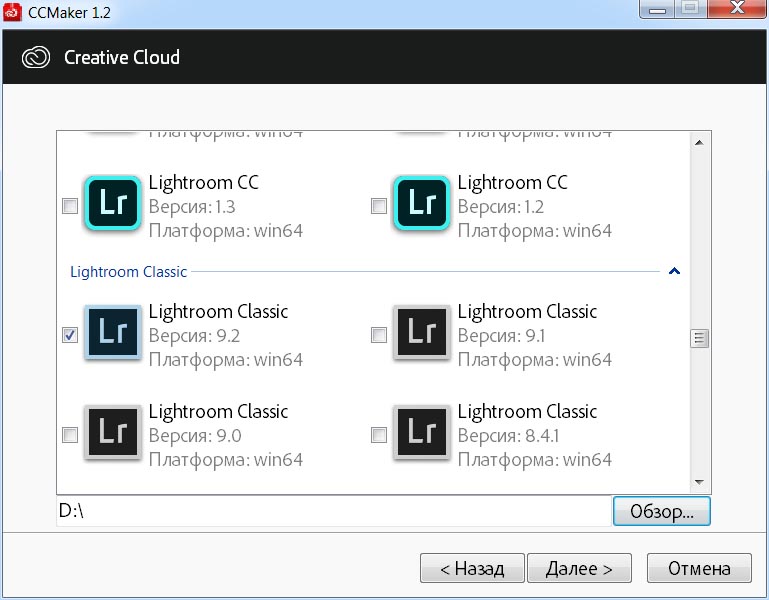 0.1 для Lightroom Classic CC, выпущенном 26 октября 2017 г. Теперь параметр «Удалить старые версии» в настольном приложении Creative Cloud отключен по умолчанию для пользователей, выполняющих обновление до Lightroom Classic. Подробнее см. в этом сообщении в блоге.
0.1 для Lightroom Classic CC, выпущенном 26 октября 2017 г. Теперь параметр «Удалить старые версии» в настольном приложении Creative Cloud отключен по умолчанию для пользователей, выполняющих обновление до Lightroom Classic. Подробнее см. в этом сообщении в блоге.
Примечание:
Если вы случайно удалили Lightroom 6 при обновлении до Lightroom Classic, перейдите к разделу «Переустановка Lightroom 6».
При обновлении до Lightroom Classic с предыдущих версий с помощью приложения Creative Cloud для настольных ПК, например при обновлении с Lightroom 6 до Lightroom Classic, предыдущие версии Lightroom удаляются по умолчанию.
По умолчанию все предыдущие версии приложений удаляются при обновлении до последней версии с помощью приложения Creative Cloud для настольных ПК. Если вы хотите сохранить ранее установленные версии приложений, необходимо изменить параметры обновления по умолчанию в приложении Creative Cloud для настольных ПК.
Решение
В приложении Creative Cloud для настольных ПК нажмите кнопку «Обновить», соответствующую Lightroom Classic.

В диалоговом окне «Вы выполняете обновление до Lightroom Classic » нажмите «Дополнительные параметры».
Снимите флажок «Удалить старые версии».
Щелкните Обновить.
Приложение Creative Cloud для настольных ПК устанавливает Lightroom Classic, сохраняя при этом предыдущие версии Lightroom, установленные на вашем компьютере.
Переустановите Lightroom 6
Осторожность:Если вы решите вернуться к Lightroom 6, обратите внимание, что любые изменения или правки, сделанные в Lightroom Classic, несовместимы с Lightroom 6.
Если вы уже случайно удалили Lightroom 6 при обновлении до Lightroom Classic, выполните следующие действия, чтобы установите его снова:
Удалите Lightroom Classic с вашего компьютера.
 Следуйте инструкциям в разделе Удаление приложений Creative Cloud.
Следуйте инструкциям в разделе Удаление приложений Creative Cloud. Загрузите установщик Lightroom 6 со страницы «Загрузить Photoshop Lightroom» и снова установите его на свой компьютер.
Выполните следующие действия, чтобы выполнить обновление до Lightroom Classic, сохранив при этом установленные ранее версии Lightroom.
Еще
- Дополнительные параметры | Приложение Creative Cloud для настольных ПК
- Загрузка Photoshop Lightroom
- Удаление или удаление приложений Creative Cloud
Войдите в свою учетную запись
Войти
Управление учетной записьюАпрельские обновления для Lightroom Classic, Lightroom и Camera Raw
Компания Adobe только что выпустила обновление, содержащее новые функции, поддержку новых камер, поддержку новых объективов и некоторые исправления ошибок. Откройте Adobe Application Manager, перейдите на вкладку «Обновления», а затем нажмите «Проверить наличие обновлений», если вы не видите последние выпуски Lightroom Classic 12.3, Lightroom 6.3 и Camera Raw 15.3.
Откройте Adobe Application Manager, перейдите на вкладку «Обновления», а затем нажмите «Проверить наличие обновлений», если вы не видите последние выпуски Lightroom Classic 12.3, Lightroom 6.3 и Camera Raw 15.3.
Denoise на основе искусственного интеллекта
Добавлен новый инструмент на основе искусственного интеллекта, который поможет нам удалить шум с наших фотографий. Благодаря встроенному набору функций Enhance (Super Resolution и Raw) у нас теперь есть возможность уменьшить шум одним щелчком мыши. Вы можете запустить Denoise с панели Detail в Develop или через меню Photo > Enhance.
Выбрав фотографию, нажмите Denoise, чтобы открыть предварительный просмотр Enhance. Здесь вы можете отрегулировать ползунок «Количество» (по умолчанию 50), чтобы настроить интенсивность шумоподавления (более высокие значения более агрессивно удаляют шум и могут больше сглаживать детали). Нажмите и удерживайте предварительный просмотр, чтобы увидеть изображения до и после.
Выбрав значение «Сумма», нажмите «Улучшить», чтобы создать новую копию DNG с примененным шумоподавлением. Adobe рекомендует применять Denoise перед другими настройками. В настоящее время эта функция работает только с изображениями Bayer и X-Trans RAW. На данный момент я очень впечатлен результатами, и я думаю, что он работает лучше, чем существующие инструменты удаления шума в Lightroom, что делает его отличным дополнением.
Adobe рекомендует применять Denoise перед другими настройками. В настоящее время эта функция работает только с изображениями Bayer и X-Trans RAW. На данный момент я очень впечатлен результатами, и я думаю, что он работает лучше, чем существующие инструменты удаления шума в Lightroom, что делает его отличным дополнением.
Улучшенные фотографии теперь будут иметь новый значок, отображаемый в представлении «Сетка» и на кинопленке. Кроме того, на вкладке «Обработка файлов» в настройках есть новый параметр, позволяющий автоматически добавлять ключевое слово к улучшенной фотографии, указывающее, какая из функций использовалась для создания улучшенной версии (удаление шума, сверхвысокое разрешение или необработанные детали). Вы можете прочитать статью Эрика Чана Denoise Demystified, чтобы узнать больше от команды ACR.
Индикаторы редактирования и глазные яблоки
Простая, но очень полезная функция — это добавление новых индикаторов, позволяющих быстро увидеть, какие панели содержат изменения, а также нового значка глазного яблока, который можно щелкнуть и удерживать, чтобы временно отключить настройки на данной панели. Эта функция существовала в Lightroom с самого начала, и я очень рад, что она появилась в Lightroom Classic.
Эта функция существовала в Lightroom с самого начала, и я очень рад, что она появилась в Lightroom Classic.
Точки появятся под инструментами на панели инструментов (например, Маскирование), чтобы указать, использовался ли инструмент. На каждой панели темный глаз указывает на то, что настройки на этой панели не применялись, а светящийся глаз указывает на панель с настройками. Это может быть очень полезно для определения того, какие настройки включены в данный пресет, просто нажмите на пресет и посмотрите, какие индикаторы загорятся.
Обновления маскирования
Инструменты маскирования продолжают развиваться и улучшаться. Теперь в разделе «Маски людей» у нас есть возможность автоматически генерировать маски для растительности на лице и одежды.
Кроме того, корректировка кривых теперь также доступна в Lightroom Classic. У нас было это в Camera Raw, и я рад видеть, что это было добавлено в Lightroom Classic и Lightroom для ПК.
Редактирование в Photoshop
Конечно, мы могли отправлять фотографии для редактирования в Photoshop с незапамятных времен, но с этим обновлением мы получили несколько интересных дополнений.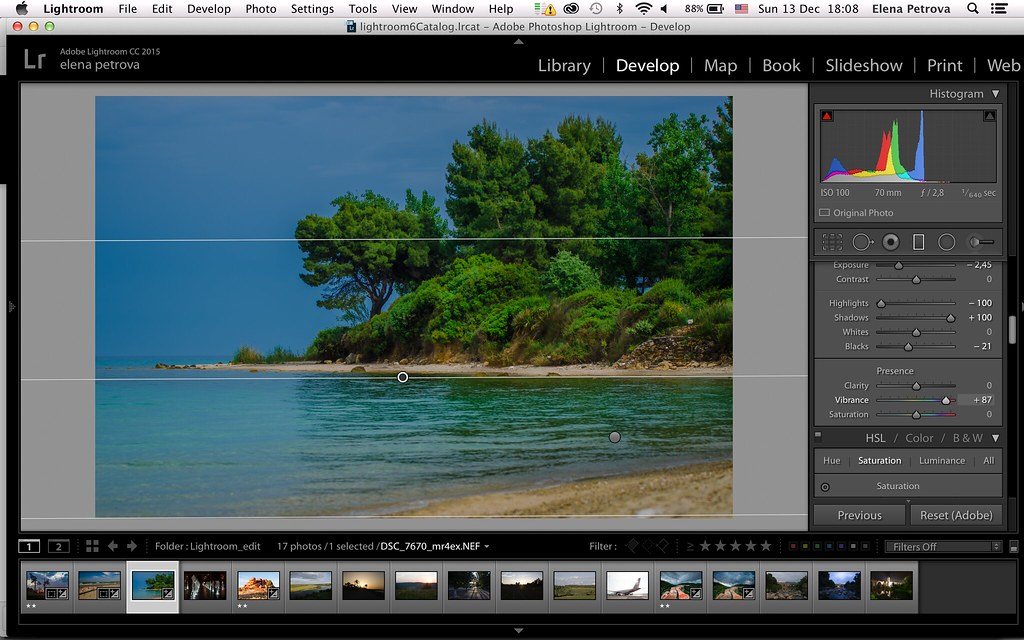

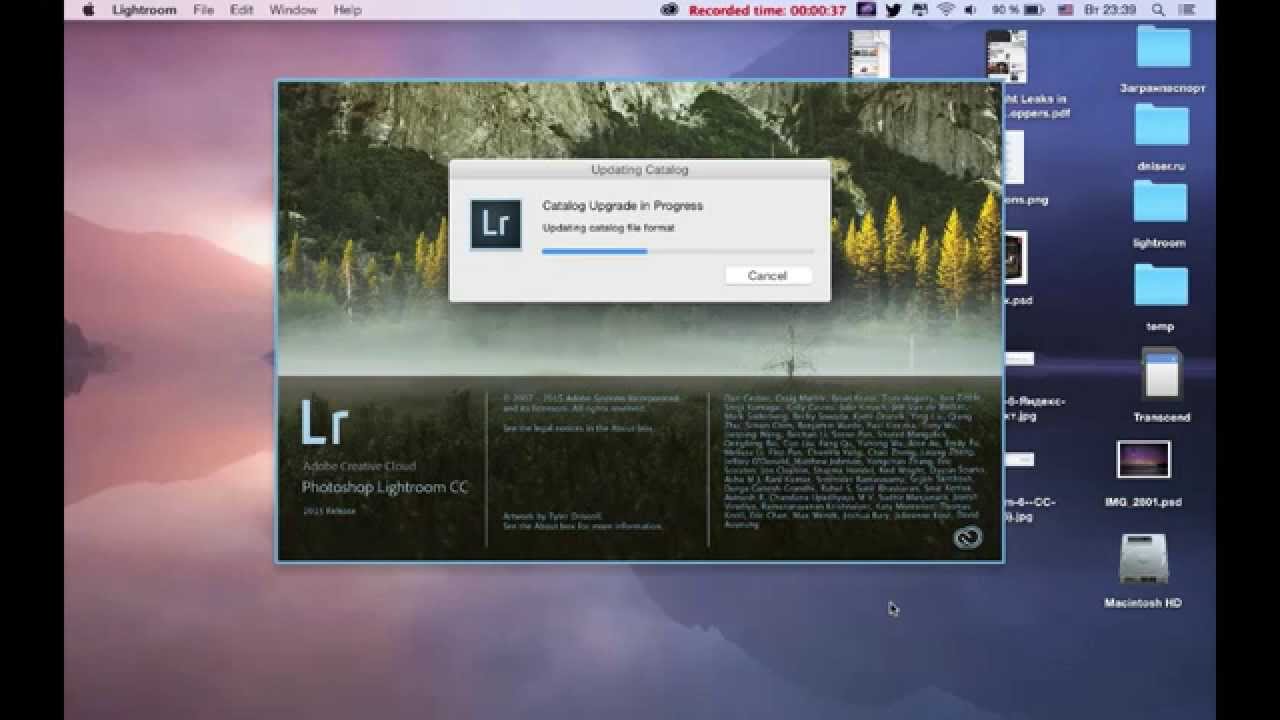 Это и обработка портретов с учётом цвета кожи, кинематографические, футуристические, винтажные пресеты и даже тревэл-пресеты. Они также будут доступны в Adobe Camera RAW.
Это и обработка портретов с учётом цвета кожи, кинематографические, футуристические, винтажные пресеты и даже тревэл-пресеты. Они также будут доступны в Adobe Camera RAW.
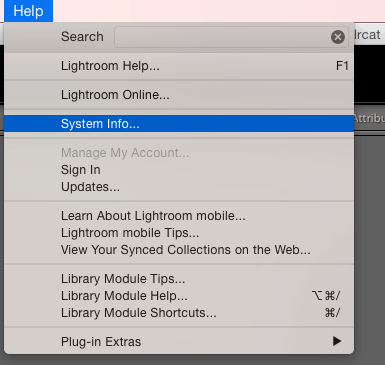
 ait.
ait.

 Следуйте инструкциям в разделе Удаление приложений Creative Cloud.
Следуйте инструкциям в разделе Удаление приложений Creative Cloud.